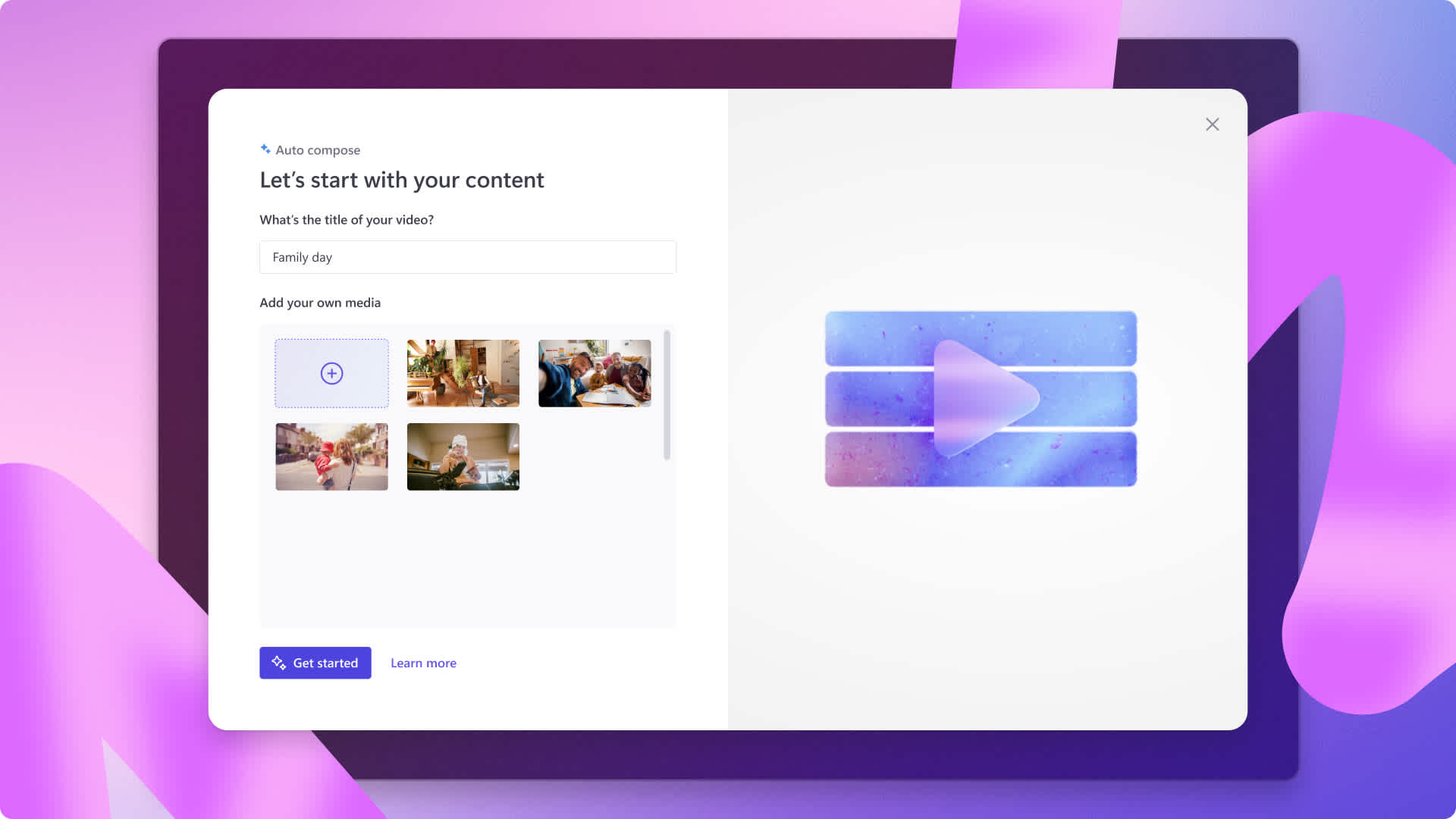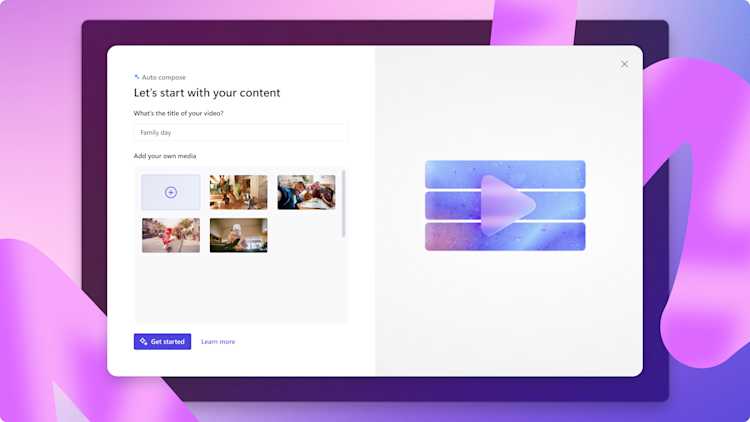Lưu ý! Nội dung này liên quan đến Clipchamp dành cho tài khoản cá nhân. Hãy dùng thử liên kết này nếu bạn đang tìm thông tin về Clipchamp cho tài khoản công việc.
Trên trang này
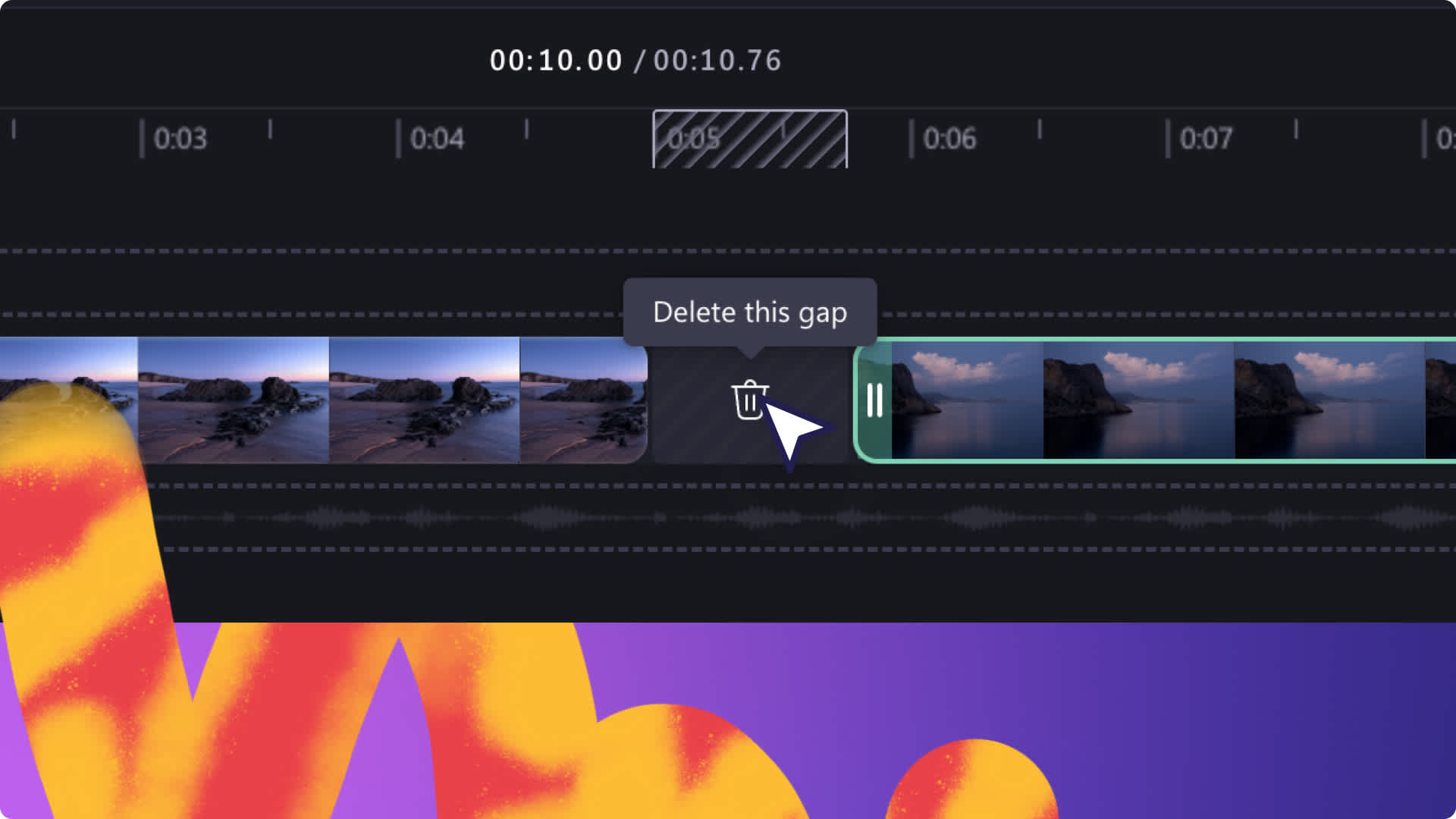

Clipchamp có đầy đủ các phím tắt chỉnh sửa video trực quan giúp bạn tăng tốc làm video. Đọc tiếp để tìm hiểu cách tăng tốc độ biên tập video của bạn với tính năng loại bỏ khoảng trống.
Tính năng loại bỏ khoảng trống là gì?
Đó là một tính năng trong Clipchamp giúp xác định các khoảng trống trên dòng thời gian biên tập và cho phép bạn xóa chúng ngay lập tức. Loại bỏ khoảng trống là một tính năng được nhiều người yêu cầu; có lẽ vì các khoảng trống xuất hiện rất nhiều trong khi chỉnh sửa video và có thể dễ dàng bị bỏ qua. Trong một video được xuất ra, những khoảng trống chưa xóa sẽ hiển thị dưới dạng màn hình trống hoặc những khoảng lặng khó chịu và không ai muốn thấy điều đó.
Cách loại bỏ khoảng trống khỏi video của bạn
Bước 1: Tìm khoảng trống trên dòng thời gian
Khoảng trống được hình thành trên dòng thời gian khi bạn sắp xếp các video clip trong đoạn dựng phim, cắt tỉa nội dung video, cùng nhiều hành động khác. Bạn sẽ dễ dàng nhận ra khoảng trống dưới dạng một khoảng không màu đen.
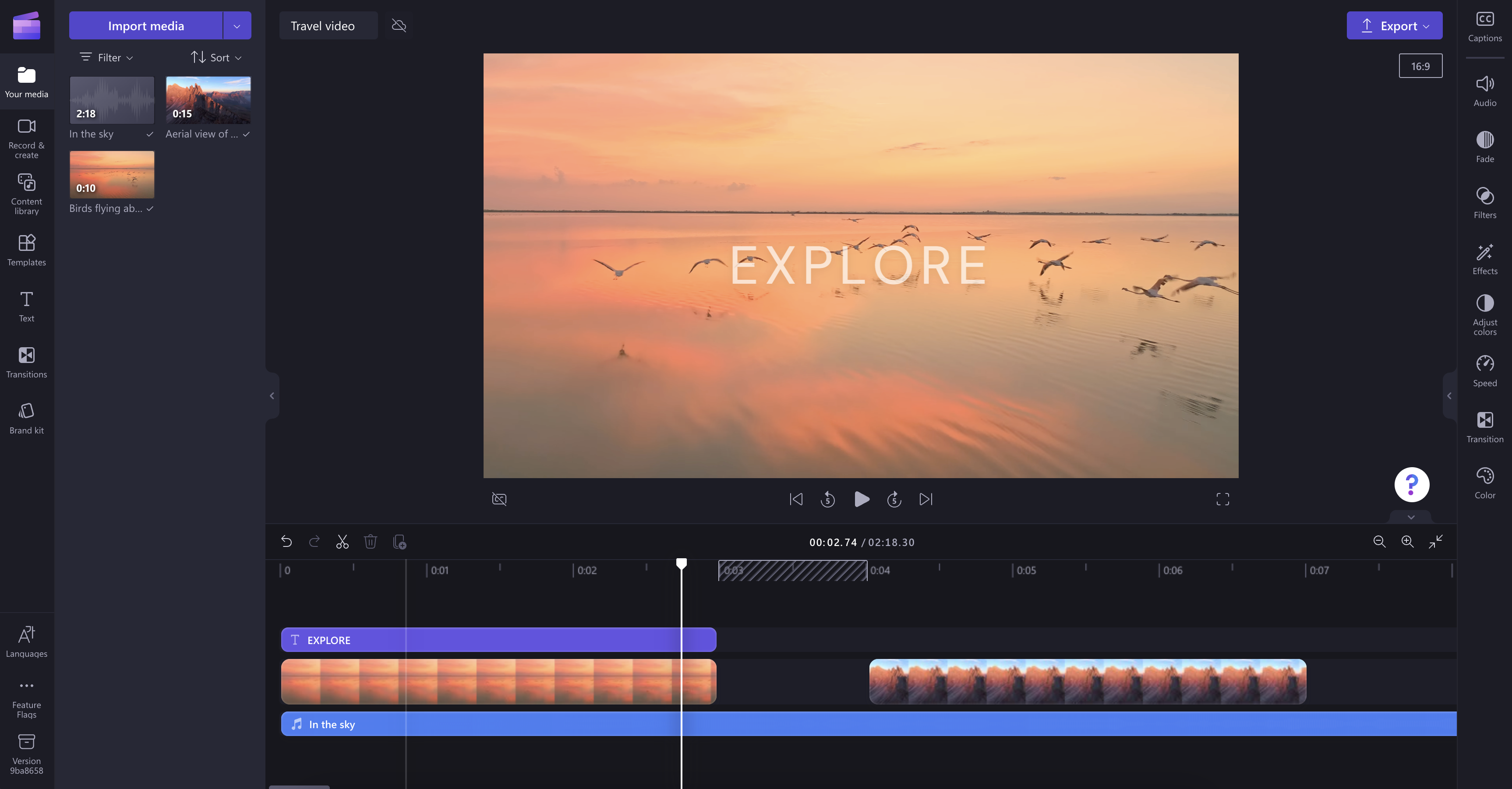

Bước 2: Loại bỏ khoảng trống
Di con trỏ qua khoảng trống mà bạn đã tạo, tại đây biểu tượng thùng rác sẽ xuất hiện. Biểu tượng này dùng để loại bỏ khoảng trống. Chọn biểu tượng để loại bỏ khoảng trống. Bạn sẽ nhận thấy các clip bên cạnh sắp xếp lại để thu hẹp khoảng trống.
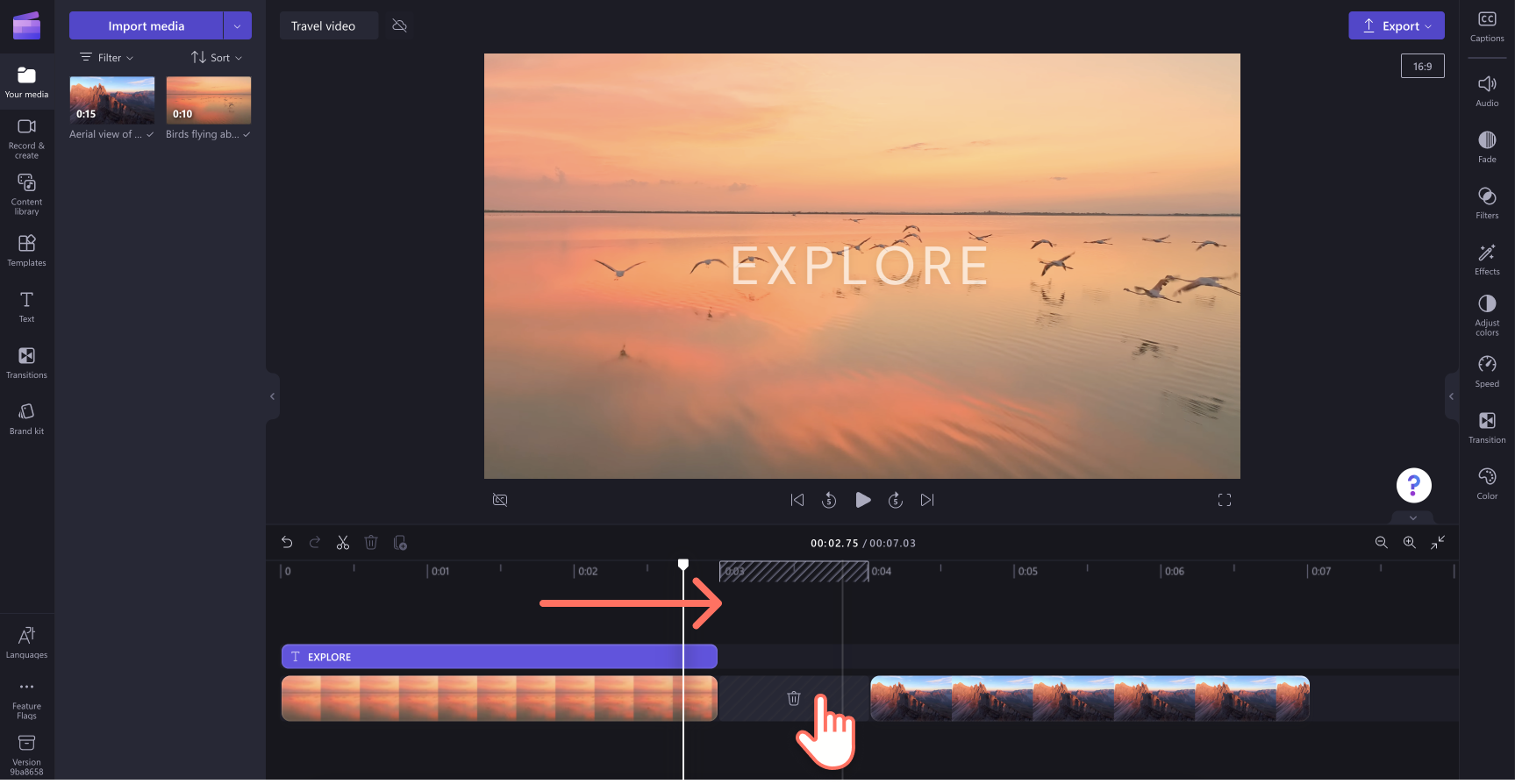

Làm thế nào để loại bỏ những khoảng trống xếp chồng lên nhau
Đôi khi, bạn có nhiều khoảng trống xếp chồng lên nhau trên dòng thời gian - chẳng hạn như một video và một đoạn âm thanh. Nếu gặp trường hợp này, bạn không cần xóa từng khoảng trống. Thay vào đó, hãy di con trỏ lên đầu dòng thời gian để thấy biểu tượng thùng rác xuất hiện. Chọn biểu tượng để loại bỏ các khoảng trống xếp chồng lên nhau.
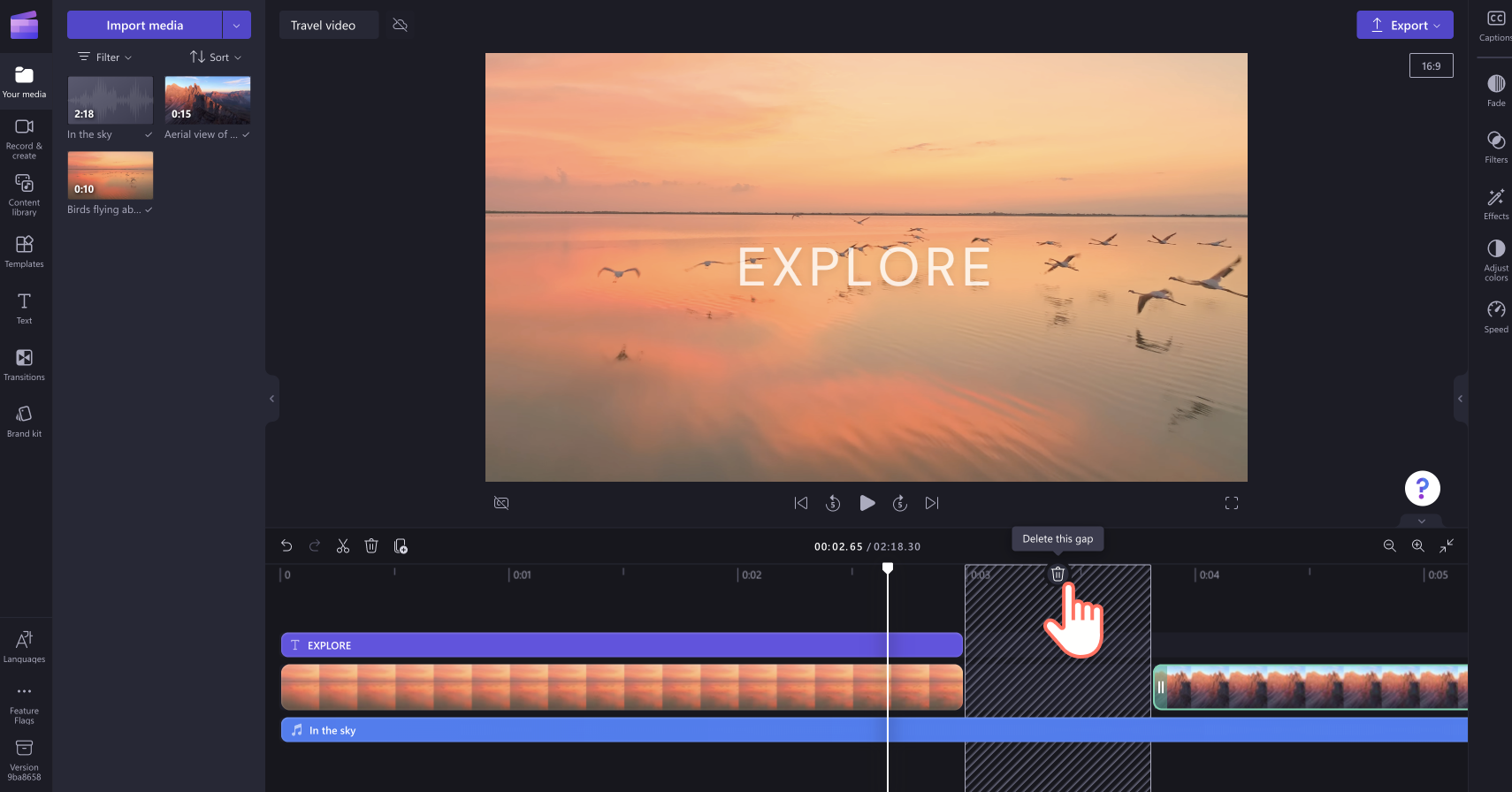

Làm thế nào để loại bỏ những khoảng trống siêu nhỏ
Một số khoảng trống quá nhỏ để hiển thị được biểu tượng loại bỏ khoảng trống. Nếu bạn có một khoảng trống siêu nhỏ như vậy, hãy di con trỏ lên khoảng trống đó, bấm chuột phải và chọn loại bỏ khoảng trống từ các tùy chọn hiện ra.
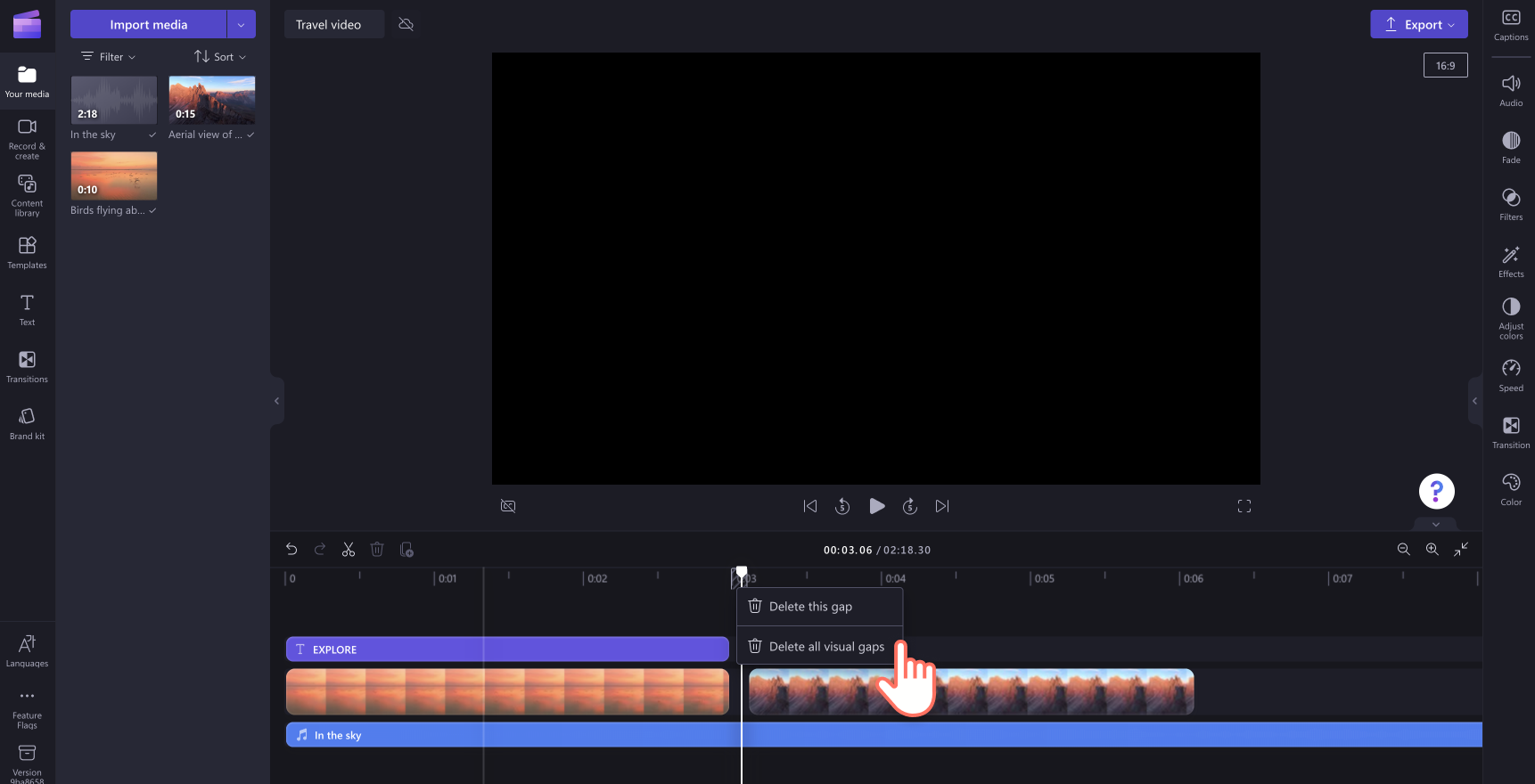

Cách loại bỏ tất cả khoảng trống chỉ bằng một cú nhấp chuột
Khi bạn tin rằng video đã hoàn thiện, tất cả những gì bạn phải làm là bấm vào nút xuất để sẵn sàng xuất bản và chia sẻ video. Nhưng nếu bạn bỏ qua một vài khoảng trống thì sao? Chúng tôi cho rằng tính năng khoảng trống sẽ đảm bảo cho bạn không bỏ qua.
Khi bạn bấm vào nút xuất và trình biên tập video phát hiện có khoảng trống trong video, một cửa sổ thông báo sẽ ngay lập tức bật lên trên màn hình của bạn. Màn hình này sẽ cho bạn tùy chọn loại bỏ tất cả các khoảng trống một lần và mãi mãi, cho phép bạn quay lại chỉnh sửa và tự sửa lỗi, hoặc tiếp tục xuất nếu bạn muốn có những khoảng trống đó vì lý do nào đó.
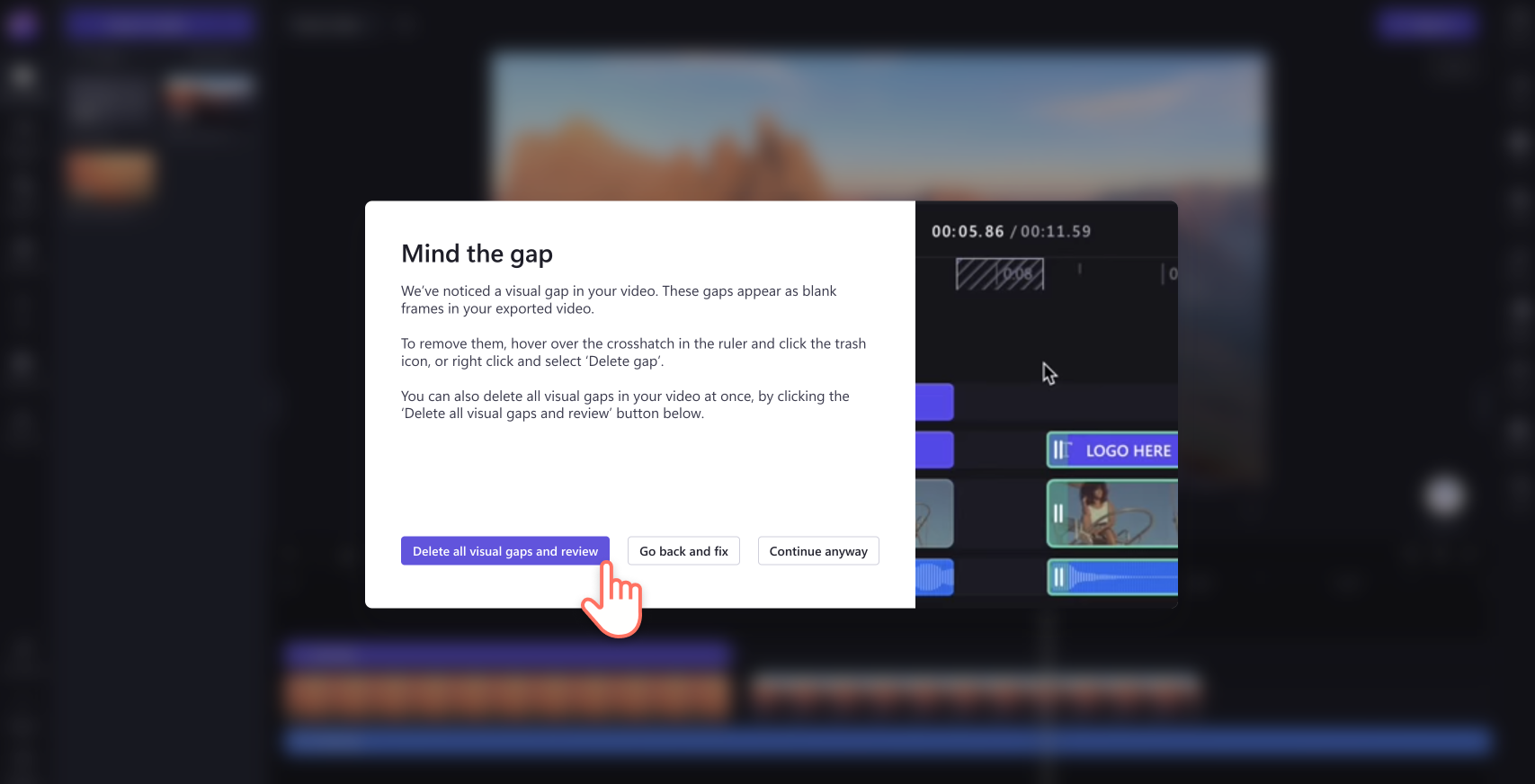

Bây giờ chúng tôi đã chỉ cho bạn cách thực hiện, đã đến lúc bạn thử tự loại bỏ khoảng trống. Chúng tôi hy vọng tính năng thông minh này sẽ giúp công việc biên tập video của bạn trở nên dễ dàng hơn nữa.